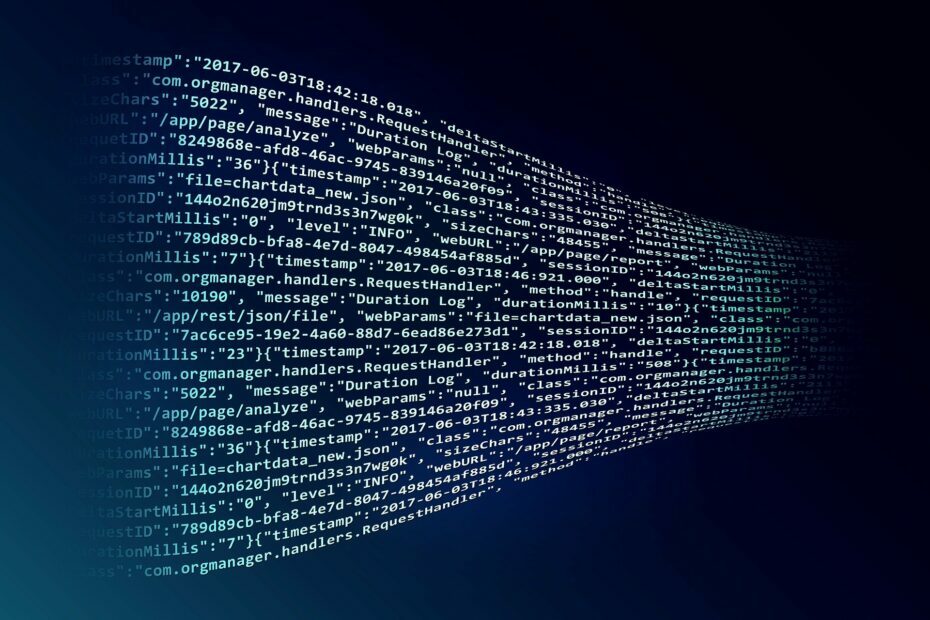- Obtendo o erro SolarWinds: a impossibilidade de se conectar ao servidor pode estar relacionada ao o dispositivo local não consegue estabelecer uma sessão HTTPS.
- Você pode resolver o problema rapidamente reiniciando o agente de monitoramento avançado.
- Além disso, o cache DNS precisaria ser limpo, o que poderia solucionar o erro de não conseguir conectar do SolarWinds.
- Desativar o Firewall também pode ser outra solução simples e fácil para esse problema.
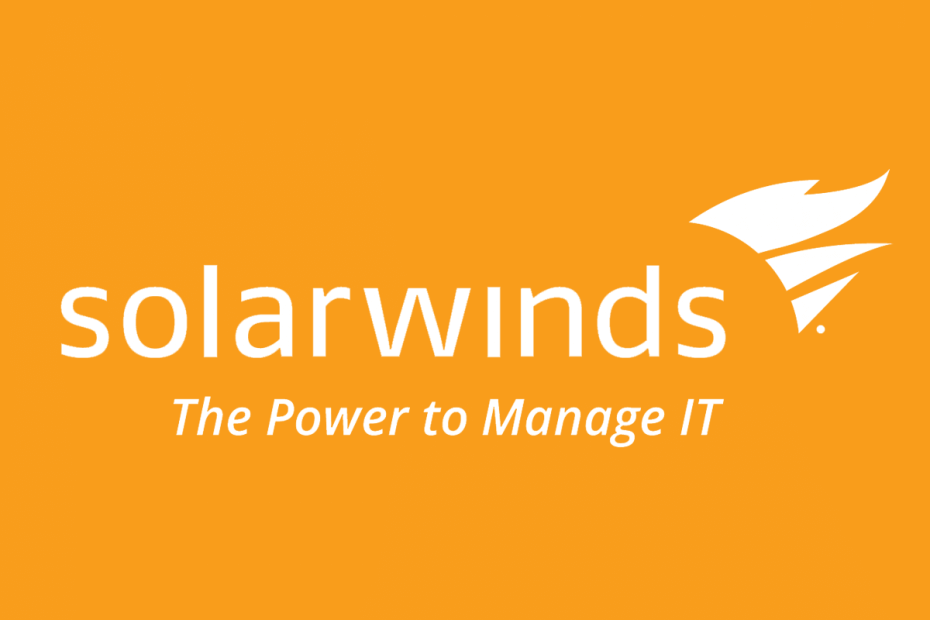
SolarWinds RMM vem com um conjunto complexo de ferramentas que ajudam a proteger e manter a TI de maneira eficiente infraestrutura ao mesmo tempo em que oferece automação e scripts, gerenciamento de patches, relatórios e monitoramento predefinido modelos.
Muitos usuários relatam ter recebido um Solarwinds erro: não é possível conectar-se ao servidor ao acessar a Interface de gerenciamento de dispositivo virtual (VAMI).
Esse tipo de erro geralmente é causado pelo dispositivo local não ser capaz de estabelecer uma sessão HTTPS para o servidor de painel.
Embora pareça complicado, não se preocupe. Neste artigo, exploraremos algumas etapas fáceis que o ajudarão a corrigir esse problema.
Como posso resolver o erro do Solarwinds: não foi possível conectar ao servidor?

Se a SolarWinds continuar a não funcionar corretamente, talvez antes de avançar com as soluções para este problema, nossa recomendação seria usar uma ferramenta que seja mais confiável e erro gratuitamente.
Depois de testarmos várias dessas ferramentas, sugerimos que você tente usar o monitor PRTG Network.
O que torna esta ferramenta incrível é que, como o título diz, é um monitor de rede que permite que você tenha uma visão geral de todos os seus sistemas, tráfego e aplicativos adicionais, dependendo da área de TI a infraestrutura.
O mais importante, porém, como mencionado anteriormente, o PRTG Network Monitor é um confiável, erro ferramenta gratuita que não vai fazer você perder tempo procurando maneiras de consertar erros.
Esta ferramenta monitorará o desempenho com base no limite do servidor, limites de tráfego de rede e temperatura.
O software examinará o servidor, as rotas e os switches e, com base nas descobertas, informará sobre a CPU e os gargalos.
Se alguma coisa não estiver indo como deveria, você receberá um alarme, de maneira imediata, para que possa cuidar do assunto antes que se torne um problema maior.
Além disso, você terá acesso total a uma coleção impressionante de recursos na página de suporte, onde encontrará manuais, guias de instruções, treinamento e muito mais.
Vamos dar uma olhada em alguns dos principais recursos:
- Interface amigável e intuitiva.
- Acesso a uma versão gratuita.
- Resultados analíticos de rede.
- Monitora toda a infraestrutura de TI.
- Vários tipos de licença para escolher.

PRTG Network Monitor
Uma ferramenta confiável e sem erros que o ajudará a monitorar de forma eficiente todos os seus dispositivos e identificar todos os pontos fracos.
2. Limpar cache DNS

- Clique Começar e clique com o botão direito para selecionar Corre.
- Em seguida, digite cmd, e então pressione Entrar.
- Digite o comando:
ipconfig / flushdns - O cache DNS agora está limpo.
3. Reinicie o agente de monitoramento avançado

- Aperte Tecla Windows + R para abrir o corre janela.
- Digite na caixa:
Services.msc - Em seguida, selecione OK.
- Clique com o botão direito no Serviço de Agente de Monitoramento Avançado opção.
- Selecione Reiniciar.
4. Verifique o Firewall

- Aperte Tecla Windows + R para abrir um Corre caixa de diálogo.
- Em seguida, digite appwiz.cpl dentro da caixa de texto e pressione Entrar.
- No Programas e características menu localize o programa de segurança e escolha Desinstalar.
- Siga as indicações do protetor solar para concluir o processo.
- Reiniciar seu dispositivo e verifique se o problema ainda está lá.
Caso o Solarwinds erro: incapaz de se conectar ao servidor não aparecerá depois de executar as etapas acima, isso indica que o problema foi conectado ao seu Firewall bloqueando a comunicação com o URL's.
Existem vários motivos pelos quais o Solarwind para de funcionar corretamente e é compreensível que isso seja um assunto delicado que precisa ser corrigido o mais rápido possível.
Como exploramos neste artigo, limpar o cache DNS ou verificar se o Firewall não está por acaso impedindo as comunicações com os URLs pode ajudar a resolver o problema.
Nós ajudamos que as soluções apresentadas abaixo ajudaram você a consertar o SolarWinds erro: incapaz de se conectar ao servidor. Informe-nos na seção de comentários abaixo se você tiver recomendações ou sugestões adicionais.
![5 melhores softwares de teste de estresse de laptop [Guia de segurança]](/f/16398942eb04175d389adcec520ad795.jpg?width=300&height=460)